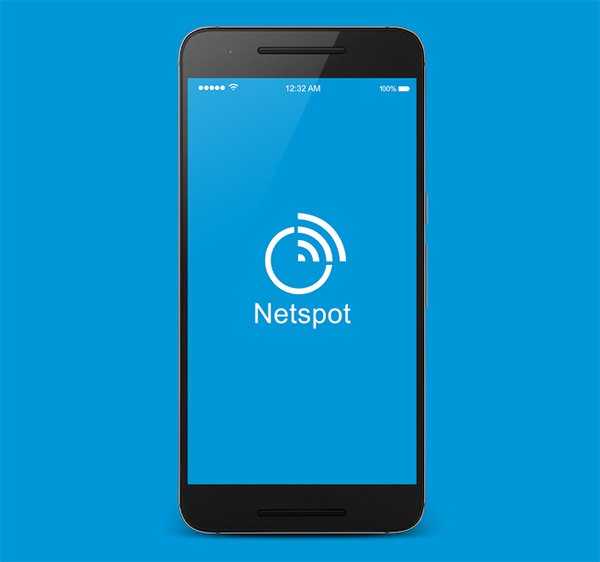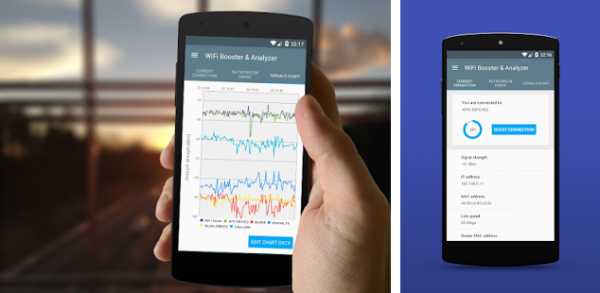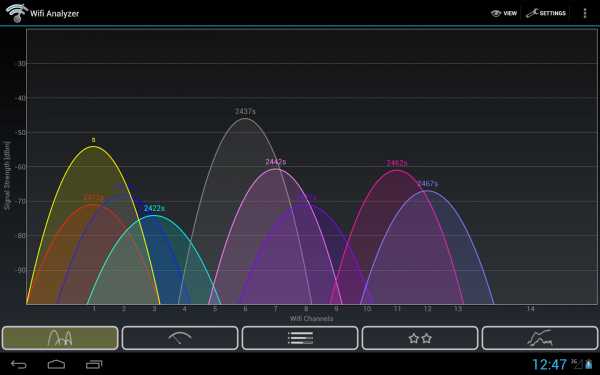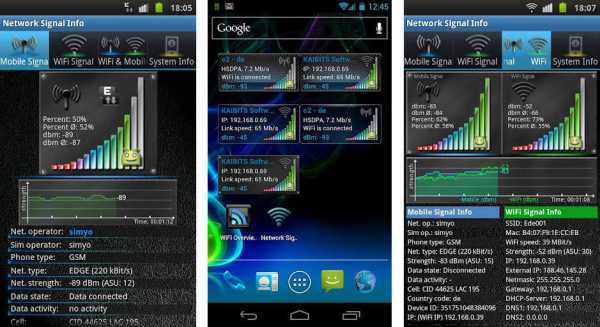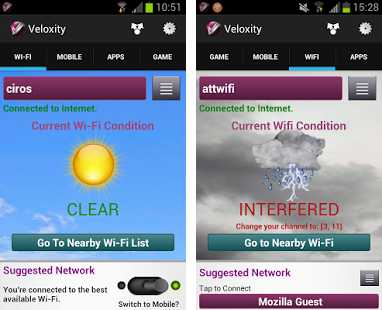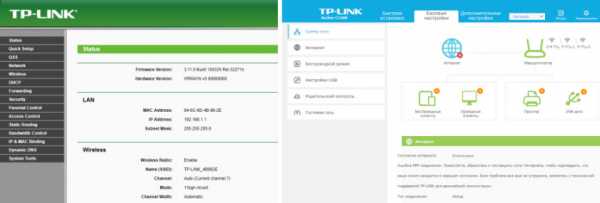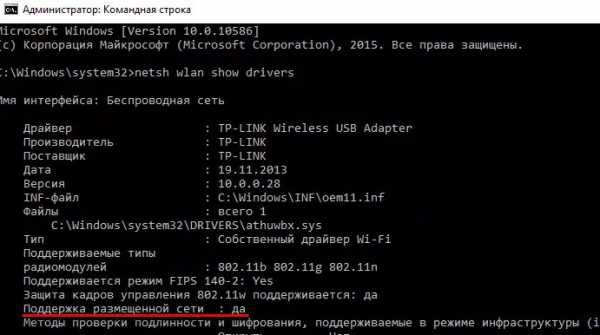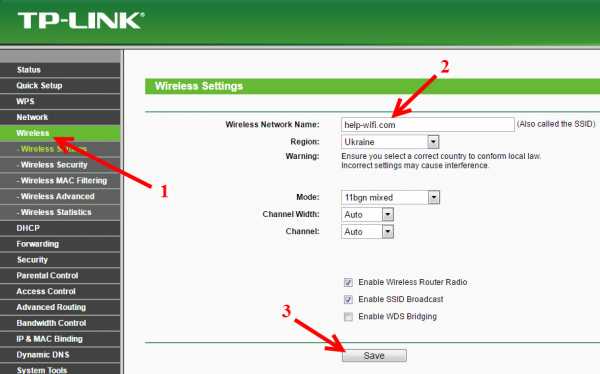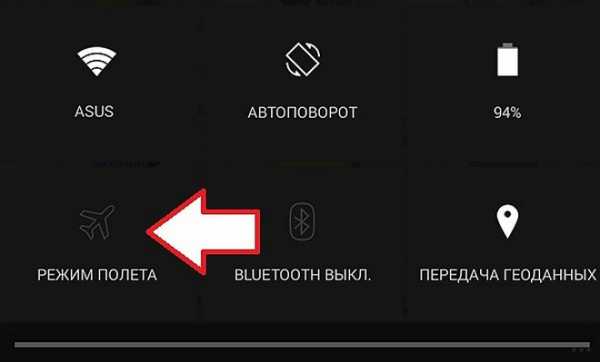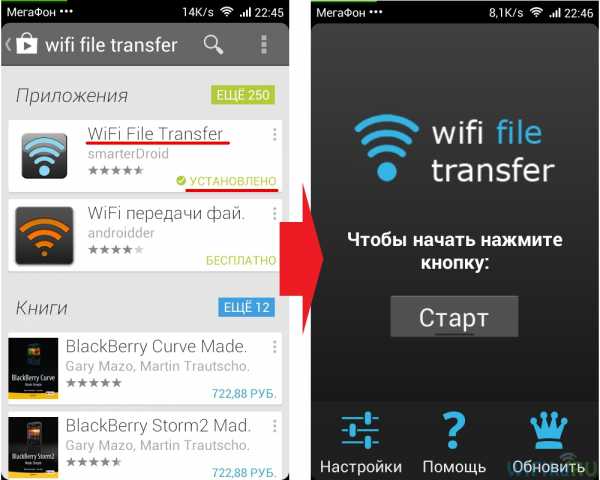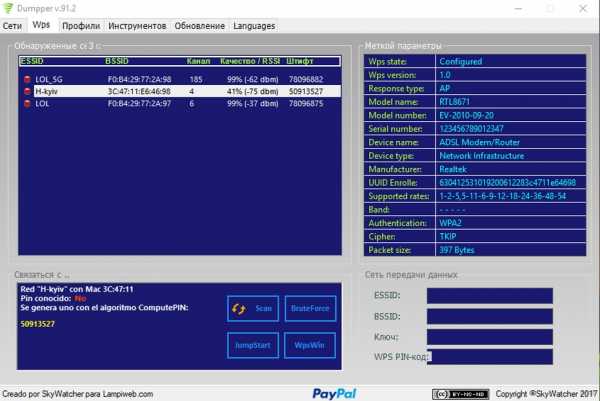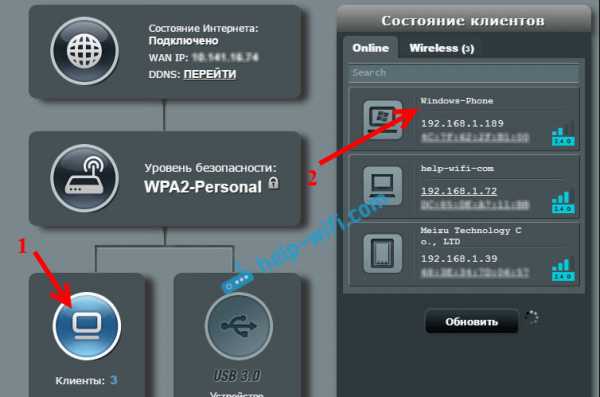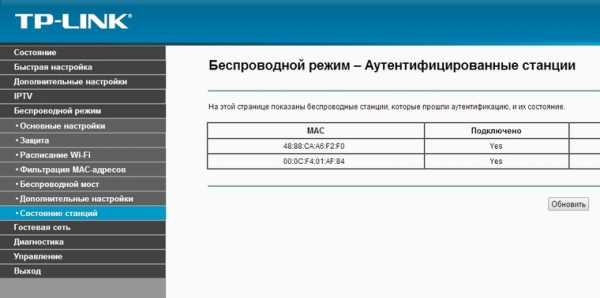Мы принимаем к оплате:
«Подарочный сертификат» от нашего Учебного Центра – это лучший подарок для тех, кто Вам дорог! Оплате обучение и подарите Вашим родным и близким обучение по любому из курсов!!!
«Сертификат на повторное обучение» дает возможность повторно пройти обучение в нашем Учебном Центре со скидкой 1000 рублей!
А также:
Как усилить скорость wifi
Как увеличить скорость интернета по Wi-Fi через роутер
Еще одна статья на эту популярную тему. Наверное все, кто проверяли скорость соединения через свою Wi-Fi сеть, интересовались, почему она такая низкая, почему роутер режет скорость, и как увеличить скорость подключения к интернету. Практически на все эти вопросы я уже ответил в статье: по Wi-Fi скорость интернета ниже. Почему роутер режет скорость. А в этой статье мы поговорим о том, как увеличить скорость интернета по Wi-Fi сети. И насколько это вообще возможно.
Вся проблема заключается в том, что при подключении кабеля (от интернет провайдера, или даже от роутера) напрямую в компьютер, мы получаем обычно скорость 80-100 Мбит/с (если у вас тариф 100 Мбит/с), а при подключении по Wi-Fi уже как повезет. Может быть даже 20 Мбит/с, или еще меньше. Если роутер у вас не самый дешевый, то скорость примерно будет 50-60 Мбит/с. Но, все зависит от конкретного случая. И вообще, скорость, которую роутер выдает по беспроводной сети, зависит не только от самого роутера. Там много разных факторов, о которых я напишу ниже в этой статье.
Отдельно хочу написать несколько слов о максимальной скорости беспроводный сети, которая указана на коробке вашего роутера, или в характеристиках. Многих интересует этот вопрос. 150 Мбит/с, 300 Мбит/с, это максимальная, теоретически возможная скорость, которую может выдать маршрутизатор. Конечно же, что в обычных условиях такой скорости никогда не получить. И это нормально, это не значит что у вас плохой маршрутизатор.
Почему по Wi-Fi скорость интернета ниже?
Думаю, вы согласитесь, что беспроводное соединение не такое стабильное как проводное. И как бы там не было, подключение по кабелю всегда было и будет самым стабильным и надежным.
Напрямую, при подключении интернет кабеля сразу к компьютеру, идет прямое соединение с оборудованием провайдера. Когда мы устанавливаем роутер, то уже он управляет этим соединением. Роутер управляет потоком, раздает интернет на другие устройства, и т. д. Вот именно по этому и падает скорость при подключении через роутер. А особенно, при подключении по Wi-Fi сети.
Насколько сильно роутер будет резать скорость, в основном зависит от мощности этого роутера. Чем мощнее роутер, тем быстрее он может обрабатывать информацию, и у него более высокий максимальный скоростной поток. А чем роутер мощнее, тем он дороже. И поверьте, разница между устройством за 20 долларов, и 200, она есть. В противном случае, дорогих маршрутизаторов просто бы не было. Их бы никто не покупал, и не делал.
Мы выяснили, почему роутер режет скорость, и сейчас подробно рассмотрим некоторые способы, которыми можно увеличить скорость по Wi-Fi сети. По крайней мере, можно попробовать.
Несколько советов по увеличению скорости по Wi-Fi сети
Прежде чем что-то делать, хорошо бы подключить интернет напрямую к компьютеру, и проверить скорость. Проверить можно на сайте http://www.speedtest.net. По этой теме есть отдельная статья, которую можно посмотреть здесь.
Если у вас по тарифу скорость скажем до 20 Мбит/с, то больше никак не получится выжать. Поэтому, измеряем скорость при прямом подключении, затем по Wi-Fi сети. Мы узнаем насколько наш маршрутизатор режет скорость. И еще, можно проверить с разных устройств, которые вы подключаете по Wi-Fi. Так как скорость зависит и от устройства, которое мы подключаем.
1 Начнем наверное с самого рабочего способа (по моему мнению). Поиск свободного канала Wi-Fi сети, и его замена в настройках роутера . Когда у вас устройства видят множество других Wi-Fi сетей, то все эти сети могут создавать помехи для вашей беспроводной сети. И из-за этого не редко страдает скорость соединения.
Поэтому, можно попробовать определить самый свободный канал, и установить его в настройках вашего маршрутизатора. По этой теме есть очень подробная статья: https://help-wifi.com/sovety-po-nastrojke/kak-najti-svobodnyj-wi-fi-kanal-i-smenit-kanal-na-routere/. Там так же показано как сменить канал в настройках разных маршрутизаторов. Вот, для примера на TP-LINK:
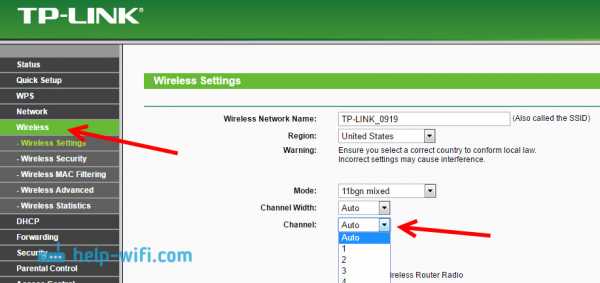
Здесь нужно экспериментировать, пробовать разные варианты. А если у вас уже стоит статический канал, то поставьте Auto.
2 Wi-Fi 5 GHz. Если у вас очень много соседних сетей, и много помех, которые влияют на скорость, то лучший вариант, это перейти на Wi-Fi 5 GHz. Купить роутер, который поддерживает трансляцию Wi-Fi сети на частоте 5 ГГц. Там скорость точно будет выше. Я недавно писал об одном таком роутере: Tp-Link Archer C20i. Но, есть один нюанс, не все устройства поддерживают сеть 5 ГГц.

Новые телефоны, планшеты, ноутбуки которые уже выходят в продажу, у них скорее всего уже есть поддержка Wi-Fi сетей на новой частоте. А вот более старые устройства, ее не поддерживают. Это можно легко узнать из характеристик. Но, это и не проблема, так как все двухдиапазонные роутеры транслируют беспроводную сеть и на частоте 2.4 ГГц. Так что более старые клиенты смогут подключаться к ней.
Мало того, что сеть 5GHz сейчас практически полностью свободна от помех, так еще и по стандарту 802.11ac, по сравнению с 802.11n скорость выше. Если на частоте 2.4 ГГц максимальная скорость 300 Mbps, то на 5 ГГц уже 433 Mbps (у Tp-Link Archer C20i).
3 Драйвера беспроводного адаптера. Этот способ подойдет только для компьютеров, и ноутбуков. Как я уже писал выше, скорость зависит так же от Wi-Fi приемника, который установлен в вашем компьютере. В беспроводной сети, скорость всегда ровняется по самому медленному устройству. Какой бы у вас не был мощный роутер, но если у вас на ноутбуке старый Wi-Fi адаптер, который даже не поддерживает режим 802.11n, то никакой большой скорости мы не увидим.
Заменить Wi-Fi адаптер ноутбука конечно же проблемно. Но, можно попробовать обновить драйвер этого адаптера. Возможно, вышла уже новая версия с разными улучшениями, и после обновления мы получим прирост в скорости.
По установке и обновлению драйверов я подробно писал в отдельной статье: https://help-wifi.com/raznye-sovety-dlya-windows/kak-ustanovit-drajvera-na-wi-fi-adapter-v-windows-7/.
4 Устанавливаем режим работы 802.11n и ширину канала. Если у вас нет очень старых устройств, которые не поддерживают 802.11n, то можно попробовать задать этот режим работы в настройках маршрутизатора. Как правило, по умолчанию стоит автоматический выбор режима работы. Для большей совместимости с разными устройствами.
Сделать это можно снова же в настройках вашего роутера, в которые можно зайти по этой инструкции. Как правило, эти настройки всегда можно найти на вкладке где настраивается Wi-Fi сеть. Называется этот пункт настроек обычно "Mode", или "Режим работы сети". Нужно выбрать "11n Only" (N Only), и сохранить настройки. Вот как это выглядит на роутерах TP-LINK:
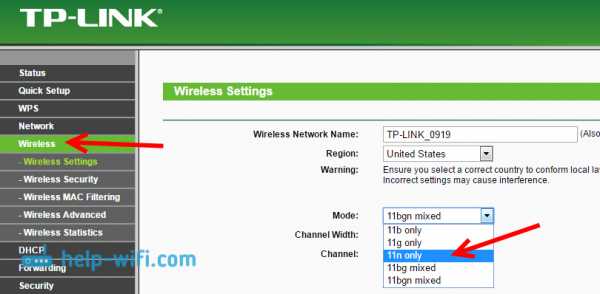
На той же странице есть возможность еще изменить ширину канала (Channel Width). Можно попробовать поставить 40MHz.
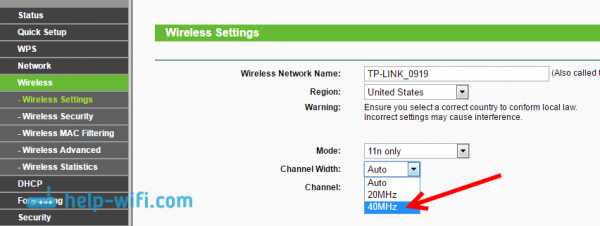
Сохраняем настройки и перезагружаем маршрутизатор.
Если после этих настроек у вас возникнут проблемы с подключением к Wi-Fi некоторых устройств, то верните все обратно.
5 Возможно, в настройках вашего роутера установлен старый метод шифрования WPA. Он мало того, что небезопасен для защиты беспроводной сети в наше время и уже сильно устарел, так еще и имеет свойство ограничивать скорость.
Нужно установить шифрование WPA2-PSK (оно у вас уже скорее всего установлено). Вы можете установить правильные настройки безопасности по этой инструкции. На примере D-Link, Tp-Link, ASUS. А в разделе "Настройка роутера" на нашем сайте есть инструкции для других устройств.
6 Чем ближе к роутеру, тем сильнее сигнал и выше скорость. Поэтому, постарайтесь установить роутер так (я имею введу место расположения), что бы по всему вашему дому был хороший сигнал.
А если у вас большой дом, и роутер не может пробить сигнал в дальние комнаты, то можно установить репитер. Или купить более мощный маршрутизатор.
Можете почитать еще статью Как усилить сигнал Wi-Fi сети? Увеличиваем дальность Wi-Fi.
7 Можно еще попробовать обновить прошивку роутера. В новых версия ПО что-то улучшают, и дорабатывают. Поэтому, после обновления скорость по Wi-Fi сети может увеличиться. У нас на сайте есть инструкции для всех популярных производителей. Даю ссылку на инструкцию для TP-LINK, и инструкцию по обновлению ПО на ASUS.
8 Так же не нужно забывать, что чем больше устройств подключено к роутеру, тем ниже будет скорость. Во-первых, роутер будет просто делить изначальную скорость соединения между всеми устройствами, а во-вторых, от той нагрузки, которую будут создавать устройства на маршрутизатор, он будет еще больше резать скорость.
Послесловие
Самый лучший способ решить эту проблему, это покупка более мощного и дорого маршрутизатора. А еще лучше, двухдиапазонного, что бы можно было пользоваться Wi-Fi сетью на частоте 5 GHz, и получать хорошую скорость.
Ну а если покупка нового роутера не входит в ваши планы, то обязательно пробуем советы, о которых я писал выше. Думаю, какой-то результат точно будет. Не забудьте поделится в комментариях своим результатом по увеличении скорости Wi-Fi.
Как усилить сигнал Wi-Fi
В Allconnect мы работаем над тем, чтобы предоставлять качественную информацию с редакционной честностью. Хотя этот пост может содержать предложения от наших партнеров, мы придерживаемся собственного мнения. Вот как мы зарабатываем деньги.
Как мы зарабатываем деньги
Allconnect - это независимый издатель и служба сравнения, поддерживаемая рекламой. Наши партнеры могут компенсировать нам, когда вы переходите по ссылкам или подписываетесь на услуги через наш сайт. Эта компенсация может повлиять на то, как, где и в каком порядке появляются товары.Кроме того, мы иногда используем партнерские ссылки Amazon, рекомендуя продукт в наших статьях. Мы можем получить компенсацию, если вы перейдете по ссылке и сделаете покупку. Ваша информация передается только выбранным вами поставщикам во время оформления заказа. Эти партнерские отношения позволяют нам бесплатно связывать вас с лучшими поставщиками и продуктами.
Наше мнение - наше
С 1998 года цель Allconnect - помочь вам с уверенностью сравнивать поставщиков и продукты домашних услуг.Мы знаем, что вы доверяете нам точность и беспристрастность. Хотя на нашем сайте представлены не все поставщики или продукты, представленные на рынке, наши рекомендации по статьям основаны на независимых исследованиях и честных мнениях нашей редакционной группы. Наша редакция не получает подарков или прямых компенсаций от наших партнеров.
Если у вас нет той скорости Интернета, за которую вы платите, причиной, вероятно, является сигнал вашего беспроводного интернет-маршрутизатора. Хотя на скорость интернета влияет множество факторов, ваш сигнал Wi-Fi может улучшить или испортить ваш домашний интернет.
Когда Facebook не загружается наверху из-за медленного интернета, возможно, пора усилить сигнал Wi-Fi дома. Воспользуйтесь одним или всеми из следующих советов, чтобы усилить сигнал беспроводного Wi-Fi и ускорить Интернет.
Меню блога:
- Способы увеличить ваш Wi-Fi
- Способы увеличить дальность и мощность вашего интернет-сигнала
5 способов увеличить ваш Wi-Fi и сделать ваш интернет быстрее
Прежде чем вы откажетесь от наличия быстрый Wi-Fi, о котором вы всегда мечтали, попробуйте эти простые советы и уловки, чтобы зарядить ваш домашний Wi-Fi.Приведенные ниже пять рекомендаций могут повысить скорость и качество вашего Wi-Fi.
1. Обновите систему безопасности, чтобы отключить ограничители пропускной способности.
Дополнительные пользователи замедляют ваше интернет-соединение, занимая интернет-соединение. Отсутствие защиты вашей сети Wi-Fi означает открытие вашей сети для халявщиков. Вот почему Wired рекомендует всем домовладельцам защищать доступ к своим маршрутизаторам с помощью сложного пароля и безопасности WPA2.
Обеспечение безопасности домашней сети Wi-Fi от злоумышленников вдвойне важно, если ваш дом автоматизирован.Каждое подключенное устройство использует пропускную способность, и чем больше внешних устройств используют вашу сеть, тем меньше вероятность того, что ваши автоматизированные домашние устройства получат необходимую пропускную способность. Кроме того, неспособность обеспечить безопасность вашей сети может предоставить незнакомцам слишком большой контроль над вашей кофеваркой, кондиционером или автоматической системой безопасности.
2. Оптимизируйте настройки маршрутизатора
Тестирование различных настроек на маршрутизаторе может улучшить мощность и скорость сигнала в вашем доме.
- Некоторые маршрутизаторы имеют настройки развлечений, которые определяют приоритет пропускной способности при воспроизведении видеоигр или потоковой передаче контента.Эта стратегия менее эффективна, когда несколько пользователей используют соединение Wi-Fi одновременно, поэтому попробуйте отключить настройки развлечений.
- Сбросьте пороговые значения запроса на отправку (RTS) на вашем маршрутизаторе. По сути, пороговый протокол RTS очищает канал передачи данных до того, как по нему будут отправлены пакеты данных. В переполненной сети Wi-Fi, например в многоквартирном доме, установка более низкого порога RTS может помочь улучшить производительность Wi-Fi.
- Вы также можете повозиться с настройками фрагментации маршрутизатора и порогового значения RTS.Установка более низкого порога фрагментации может помочь более эффективно передавать пакеты данных и решить проблемы с надежностью сети. Однако установка порога на меньший размер пакета данных может снизить производительность сети, если у вас уже есть надежная сеть.
3. Выберите новый канал Wi-Fi
Попробуйте переключить маршрутизатор со стандартного канала Wi-Fi 2,4 ГГц на канал 5 ГГц, чтобы увеличить скорость интернета. Это должно привести к увеличению пропускной способности и уменьшению помех.
И 2,4 ГГц, и 5 ГГц предлагают несколько каналов передачи через Интернет, но 2,4 ГГц предлагает только 14 перекрывающихся каналов, а 5 ГГц предлагает 23 неперекрывающихся канала. Перекрытие каналов может привести к тому, что пакеты данных, идущие вперед и назад по соседним каналам, будут мешать друг другу, что приводит к засорению полосы пропускания и замедлению вашего соединения.
Некоторые маршрутизаторы ограничены диапазоном 2,4 ГГц. Если ваш маршрутизатор ограничен частотой 2,4 ГГц, выберите канал 1, 6 или 11. Эти каналы меньше всего перекрываются с другими каналами, особенно если вы можете заставить своих соседей использовать только каналы 1, 6 или 11.
4. Купите новый высокопроизводительный маршрутизатор.
Самой большой проблемой, сдерживающей домашнее подключение к Wi-Fi, может быть устаревший маршрутизатор. К счастью, покупка нового маршрутизатора дает множество преимуществ, так что вы вкладываете деньги не только в более высокую скорость Интернета.
Новый маршрутизатор также может дать вам улучшенные функции домашней безопасности и быть совместимым с более широким спектром устройств. Дополнительная безопасность и совместимость помогают домовладельцам, заинтересованным в автоматизации своего дома или повышении безопасности своей сети.
5. Перезагрузите маршрутизатор
Звучит просто, но иногда перезагрузка маршрутизатора может ускорить ваш Интернет. Так же, как перезагрузка компьютера может внезапно решить неизвестные проблемы с компьютером, перезагрузка беспроводного маршрутизатора может облегчить проблемы с подключением к Интернету и повысить вашу скорость.
6 способов увеличить дальность и силу вашего интернет-сигнала
Следующие советы помогут улучшить дальность распространения сигналов Wi-Fi в вашем доме, а также могут увеличить мощность сигнала, что приведет к более быстрому интернету.Попробуйте одну или все из этих идей, чтобы получить наилучший сигнал Wi-Fi в своем доме.
1. Наклоните одну антенну Wi-Fi вверх, а другую - в сторону.
Сигналы Wi-Fi распространяются перпендикулярно вашему маршрутизатору, но Verizon предупреждает, что сигналы Wi-Fi ослабевают при прохождении через стены под углом. Не все маршрутизаторы Wi-Fi имеют антенны, такие как универсальный модем и шлюзы маршрутизатора. Однако, если у вашего интернет-маршрутизатора есть антенны, вы можете наклонить их, чтобы сигнал Wi-Fi проходил прямо через стены и сохранял силу сигнала.
Повысьте уровень сигнала Wi-Fi, повернув одну антенну вертикально, чтобы сигналы Wi-Fi проходили прямо из стороны в сторону через стены. Расположите другую антенну горизонтально, чтобы сигналы Wi-Fi шли прямо вверх и вниз через потолок на другие этажи.
2. Проверьте обновления антенн и всенаправленные антенны
Другой альтернативой является модернизация антенны. Некоторые модели маршрутизаторов оснащены видимой антенной, и покупателям высокоскоростного интернета с этими моделями повезло.Зачем? Потому что некоторые сторонние производители производят замену антенны с более надежными сигналами, чем те, которые предоставляет ваш кабельный и интернет-провайдер. Некоторые антенны являются всенаправленными, поэтому их расположение не имеет значения для максимального обновления вашего оборудования - вам даже не нужно наклонять антенну, чтобы усилить сигнал Wi-Fi.
3. Переместите беспроводной маршрутизатор на возвышенное и чистое место.
Расположение маршрутизатора Wi-Fi оказывает большое влияние на мощность его сигнала. Расположите устройство на высоком открытом пространстве с ограниченными препятствиями для улучшения качества сигнала Wi-Fi.Как мы уже упоминали, сигналы проходят перпендикулярно вашему маршрутизатору. Если ваш маршрутизатор находится на земле, многие из ваших сигналов Wi-Fi будут проходить горизонтально по полу и достигать меньшего количества частей вашего дома.
Если у вас многоуровневый дом, вы можете улучшить сигнал и увеличить скорость интернета, установив маршрутизатор на втором этаже. Размещение маршрутизатора слишком близко к материалам, таким как бетон или кирпич, может ограничить его способность транслировать сигнал на остальную часть вашего дома. Чем плотнее объекты вокруг беспроводного маршрутизатора, тем больше потеря сигнала.
4. Переместите беспроводной маршрутизатор в центральную часть дома.
Размещение маршрутизатора в центральном месте может помочь максимально эффективно распространять сигналы. Поскольку вы, вероятно, не повесьте свой маршрутизатор Wi-Fi, как люстру в гостиной, вот несколько альтернативных мест, где вы можете разместить маршрутизатор, чтобы усилить сигнал Wi-Fi и повысить скорость интернета.
Лучшие места для размещения вашего интернет-роутера
- На мантии в центральной гостиной или семейной комнате
- На небольшом журнальном столике, стратегически размещенном в центральном коридоре или жилом пространстве
- На втором этаже, если вы этого не сделаете, у вас есть подвал
Места, куда не следует ставить ваш интернет-роутер
- На кухне, где другие устройства излучают волны, которые могут мешать вашему сигналу
- В углу вашего дома или на подоконнике - большинство сигналов будет идти наружу, где Вы ими не пользуетесь
- В подвале
5.Сконфигурируйте или приобретите повторитель Wi-Fi
Для увеличения скорости интернета в определенных частях дома достаточно просто добавить повторитель Wi-Fi. Повторитель помогает передавать ваш сигнал Wi-Fi дальше, сохраняя при этом те же настройки SSID и пароля. По сути, ретранслятор содержит беспроводной маршрутизатор, который принимает ваш текущий сигнал Wi-Fi. Затем другой беспроводной маршрутизатор внутри ретранслятора усиливает и передает более сильный сигнал Wi-Fi на другие устройства в вашем доме.
Вы также можете сделать повторитель из дополнительного маршрутизатора.Подключив второй маршрутизатор к первому маршрутизатору через их порты LAN и настроив параметры, вы сможете использовать дополнительное устройство для передачи беспроводного сигнала. В некоторых новых маршрутизаторах эта функция встроена в режим «точки доступа», что избавляет вас от необходимости вмешиваться в настройки устройства.
6. Добавьте расширитель интернета
Расширитель Wi-Fi работает так же, как репитер Wi-Fi, чтобы усилить ваш интернет-сигнал в других комнатах. Преимущество в том, что повторители с меньшей вероятностью ограничат вашу пропускную способность, чем повторители Wi-Fi, и они обеспечивают подключенным устройствам надежное интернет-соединение.Комплект Powerline Ethernet использует проводное соединение с вашим маршрутизатором для передачи сигналов Wi-Fi другим устройствам в вашем доме. Поскольку он проводной, он не использует дополнительную полосу пропускания Wi-Fi для связи.
Комплект Powerline Ethernet обычно является хорошим способом увеличить скорость доступа в Интернет для игрового оборудования в подвале или устройств в гараже. Однако, поскольку для этого требуется проводка, это не лучшее решение для повышения скорости интернета для всех.
Наш совет : узнайте, какой тип Интернета имеет ваш дом и как он может повлиять на скорость вашего Wi-Fi!
Как определить, где лучше всего использовать Wi-Fi
Отличный способ измерить ваш текущий интернет-сигнал - это проверить скорость вашего интернета в разных частях вашего дома.Если вы заметили, что ваш Интернет в вашей гостиной работает значительно быстрее, чем в подвале или в комнате на втором этаже, вы можете подумать о перемещении маршрутизатора или воспользоваться еще одним из наших советов по увеличению дальности сигнала.
Взять еще разНужно больше по цене?
Попробуйте эти полезные советы, чтобы повысить скорость вашего интернета. Или, если вы просто хотите получить больше прибыли за свои деньги, проверьте поставщиков рядом с вами с большей скоростью по цене. В любом случае мы поможем вам найти то, что вам нужно.
Посмотреть поставщиков рядом со мнойСкорее поболтать? Звоните нам: (844) 451-2720
.Как оптимизировать и увеличить скорость Wi-Fi за 5 шагов
3.
Уменьшить количество подключаемых устройств
Несколько устройств, подключенных к маршрутизатору, повлияют на производительность WiFi. Для каждого устройства, использующего Интернет, полоса пропускания делится между устройствами, распределяя скорость. В результате, чем больше устройств вы подключили к Интернету, тем меньшая часть пирога Wi-Fi распределяется между каждым устройством. Вы можете повысить скорость Wi-Fi, ограничив количество устройств, подключаемых к вашей сети.
Кроме того, скорость вашего интернета определяется скоростью самого медленного устройства. Скорость большинства беспроводных маршрутизаторов снижается до скорости вашего самого медленного устройства. Например, если у вас есть старый ноутбук, использующий тот же широкополосный доступ, что и новое устройство, скорость Wi-Fi на всех устройствах может быть снижена, чтобы соответствовать скорости старого устройства. Подробнее о скоростях, которые поддерживает ваше устройство, см. В руководстве пользователя (планшета, смартфона, ноутбука, планшета, телевизора, игровой системы, проигрывателя Blue-ray и т. Д.) или на сайте производителя.
.Простых советов по усилению Wi-Fi Хотите действительно быстрый Wi-Fi? Прочтите эти простые советы, чтобы повысить эффективность вашей сети Wi-Fi и вернуть WiFi в прежние «мертвые зоны WiFi» в вашем доме.
Современные маршрутизаторы хорошо справляются с передачей сигналов Wi-Fi, но имейте в виду, что стены, пол, металл, зеркала, мебель могут влиять на сигнал. Для максимального покрытия разместите маршрутизатор в центре дома, чтобы обеспечить сильный сигнал с обеих сторон дома. Поднимите маршрутизатор над полом, а также держите его подальше от плотных конструкций, таких как цементные стены или металлические предметы, такие как металлический стол или металлический шкаф для документов.
Кроме того, большинство новых беспроводных маршрутизаторов и точек доступа имеют внутренние антенны и оптимизированы для размещения в вертикальном положении. Положив один из этих маршрутизаторов на стол или стол, вы не позволите беспроводному сигналу обеспечить максимальное покрытие в комнате и за ее пределами. Если у вашего роутера есть внутренние антенны, поставьте его вертикально. Это двухсекундное исправление для увеличения вашей скорости.
.10 лучших приложений WiFi Booster для повышения скорости WiFi 2020
Просто скажите мне, ваша скорость Wi-Fi так часто вас раздражает или вы находите свой WiFi слабым и ненадежным? Если да, я снова буду вашим углом. Хотите знать, как ?? Позвольте мне сказать вам, что я составляю список из 10 лучших приложений для усиления WiFi , с помощью которых вы можете максимально эффективно использовать свой текущий маршрутизатор, значительно улучшив его радиус действия, мощность и надежность. Кроме того, вам не нужно беспокоиться о том, чтобы потратить значительную часть своей еженедельной зарплаты на новый маршрутизатор или интернет-планы.
Отметьте этот пост: Ускорьте ваше Wi-Fi-соединение с помощью Akamai NetSession Client
10 лучших приложений Wifi Booster в 2020 году
Итак, друзья, вот наш список из 10 лучших приложений для усиления Wi-Fi. Посмотрите и просмотрите их подробно, вы также можете запустить тест скорости Wi-Fi
- NetSpot
- Усилитель сигнала Wi-Fi
- Усилитель Wi-Fi и простой анализатор
- Open Signal 3G / 4G Карты Wi-Fi и тест скорости
- Анализатор Wi-Fi
- WiFi Manager
- WiFi Master - тест скорости и повышение
- WiFi Booster Easy Connect
- Уровень сигнала Wi-Fi
- WiFi | Скорость мобильной сети
Обязательно к прочтению: Коллекция 100 самых удивительных имен WiFi
Лучшие приложения для усиления Wi-Fi для Android apk
NetSpot
NetSpot занимает первое место в нашем списке 10 лучших приложений для усиления WiFi.Причина в том, что это простота и удобство использования в соответствии с сутью профессиональных требований. Если вы обычный пользователь компьютера, который просто хочет оптимизировать производительность одной сети Wi-Fi, NetSpot предлагает вам не один, а два режима анализа WiFi: один для быстрого сканирования, а другой - для подробных опросов.
- Простота использования
- Мощные функции
- Доступная
- Надежная
- Отличная поддержка клиентов
Загрузите здесь: NetSpot
Wifi Signal Booster
Wifi Signal Booster - это приложение для расширения Wi-Fi интернет-соединение.Чтобы использовать сигнал усилителя Wi-Fi, вы сначала проверите скорость своего интернет-соединения, прежде чем пытаться его повысить, чтобы увидеть разницу, вы нажимаете кнопку «Проверить», и вы получите результат в секундах, затем нажмите на усиление соединения и вы будете поражены тем, как приложение увеличит скорость вашего сигнала усилителя Wi-Fi.
- Простой и удобный интерфейс
- Проверьте текущую скорость интернета.
- Функция удлинителя Wi-Fi.
- Увеличьте скорость подключения к Интернету одним простым щелчком мыши.
- Отслеживайте скорость вашего интернета.
Загрузите здесь: Wifi Signal Booster
Wifi Booster & Easy Analyzer
Это приложение для Android под названием Wifi Booster & East Analyzer представляет собой многоцелевое приложение, которое можно использовать в качестве анализатора, менеджера, оптимизатора и усилителя. С помощью этого приложения вы можете найти все ближайшие активные точки доступа и оценить уровень их сигнала.
Функция сетевого анализатора поможет вам получить лучший сигнал Wi-Fi, найдя лучшее положение.Это приложение можно установить и запустить на устройствах с Android 2.2 или более поздними версиями.
Загрузите здесь: Wifi Booster и easy Analyzer
Open Signal 3G / 4G Карты Wi-Fi и тест скорости
Это приложение было недавно запущено для увеличения сигналов точек доступа на мобильных устройствах Android. С каждым днем отклик становится все лучше. Он очень хорошо спроектировал будущее и передовые технологии. Он доступен в магазине Google Play и абсолютно бесплатен. Это один из самых простых способов получить максимальную скорость по Wi-Fi.
Скачать здесь: Open Signal 3G / 4G Wi-Fi Карты и тест скорости
Анализатор Wi-Fi
Приложение позволяет оценить качество сигнала Wi-Fi и все изменения, которые произошли за последнее время . Он отображает информацию в виде графики, которую легко читать на мобильном гаджете.
Приложение также составляет рейтинг доступных подключений с учетом качества их работы. Инструмент полезен для определения мест в доме, где лучше всего работает беспроводной Интернет.Это лаконичный и очень простой в использовании интерфейс, интуитивно понятный любому пользователю.
Загрузите здесь: Wifi Analyzer
WiFi Manager
WiFi Manager - это популярное приложение-усилитель Wi-Fi для Android, которое вы можете использовать для обнаружения сетей Wi-Fi в вашем районе, чтобы выбрать канал с наименьшим загромождением для вашей собственной сети. Приложение совместимо с Android 6 и новее, и его можно бесплатно загрузить из Play Store. Это приложение упоминается в нашем списке 10 лучших приложений для усиления Wi-Fi по той причине, что это надежное приложение для повышения мощности, которое так удобно использовать на мобильных устройствах Android.
Установив это приложение на свой смартфон, вы можете ходить из комнаты в комнату, чтобы узнать, где ваш сигнал Wi-Fi самый сильный, а где самый слабый.
Загрузите здесь: Wifi Manager
WiFi Master - Speed Test & Booster
WiFi Master - это усилитель сигнала и приложение для проверки скорости WiFi, которое может повысить скорость, безопасность и стабильность вашей сети. Вы можете провести тест скорости, чтобы усилить сигнал Wi-Fi, определить безопасность Wi-Fi, чтобы избежать фишинговых точек доступа, использовать монитор Wi-Fi, чтобы проверить, кто ворует ваш Wi-Fi, и найти более качественный бесплатный Wi-Fi для экономии трафика.
WiFi Signal Booster может максимизировать скорость вашей сети и мощность сигнала WiFi, чтобы помочь вам получить более стабильное и быстрое соединение WiFi. Это приложение имеет рейтинг 4.5.
Загрузите здесь: WiFi Master – Speed Test & Booster
WiFi Booster Easy Connect

Еще одно имя в списке приложений для усиления Wi-Fi - Wifi Booster Easy Connect. Это приложение позволяет подключаться к доступный Wi-Fi одним щелчком мыши, сообщая вам лучшую доступную сеть Wi-Fi! Самый простой и эффективный способ найти открытые сети Wi-Fi в торговых центрах, Starbucks TM, кафе и т. Д.Помимо этого, он также указывает скорость соответствующего доступного Wi-Fi.
Скачать приложение Easy Connect
Мощность сигнала Wi-Fi
Мощность сигнала Wi-Fi - еще одно мощное приложение Wi-Fi для Android, которое позволяет легко и быстро оптимизировать мощность сигнала Wi-Fi на смартфоне или планшете. В отличие от других приложений-ускорителей Android Wifi, которые увеличивают сигнал вашей сети Wi-Fi на устройствах Android до определенного предела, это позволяет вам выбрать лучшую сеть Wi-Fi с максимальной мощностью сигнала.Сила сигнала Wi-Fi - это простой инструмент Wi-Fi для Android, который позволяет вам просматривать текущую мощность сигнала Wi-Fi и постоянно обновлять вас с информацией об уровне сигнала Wi-Fi последней сети Wi-Fi.
Загрузите здесь: Уровень сигнала Wi-Fi
WiFi | Скорость мобильной сети
Большинство приложений-ускорителей на рынке предназначены либо для Wi-Fi, либо для мобильной передачи данных. Это приложение, предлагаемое Veloxity, является одним из немногих, которые могут помочь вам в обеих сферах. Он имеет множество замечательных функций и инструментов, в том числе: потребление пропускной способности интернета в соответствии с вашей квотой данных, настоящий чистый канал WiFi, измерение скорости времени, сравнение скорости Wi-Fi и сотовой связи и т. Д.Кроме того, приложение не только измеряет скорость интернета, но и показывает ее в реальном времени, когда вы выходите в интернет.
Загрузите здесь
Ну, это был наш список из 10 лучших приложений для усиления Wi-Fi. Надеюсь, мы не пропустили ни одного потенциального приложения. Но если у вас есть другое популярное приложение для усиления Wi-Fi, поделитесь с нами и дайте нам знать в разделе комментариев. Если этот контент был для вас полезным, поделитесь им с другими
.